بسم الله الرحمن الرحيم.. وبه نستعين..
الدرس التاسع...
(شرح وظيفة: الصور المتحركة)..
صورة متحركة:
يمكن من خلاله عمل البنرات أو وضع عدة صور متحركة في صورة واحدة.. بحيث تعرض متتالية خلف بعضها البعض، مع وضع تأثيرات جميلة بين عرض صورة وأخرى، مع التحكم بالمدة الزمنية بين عرض صورة وأخرى..
،،
هل تريدين الحصول على صورة كهذه؟
تجمعين فيها مواضيعك وصور أطباقك وتزينين بها توقيعك؟
الأمر سهل جدا..
فقط اتبعي الخطوات..
1- افتحي الأيقونة (صور متحركة)..
2- افتحي الملف الذي يحتوي الصور المراد العمل عليها..
3- تظهر الصور في المربع حدديها وقومي بسحبها لمنطقة العمل في المنتصف..
4- في الأعلى ستظهر جميع الصور.. وفي المنتصف تظهر عملية العرض لجميع الصور في صورة واحدة متحركة..
5- تغيير الوقت: هذا الخيار لتحديد وقت العرض بين صورة وأخرى..
تغيير التأثير: هذا الخيار لعمل تأثير في طريقة عرض الصور بين كل واحدة والأخرى..
6- هذا الخيار لتحديد حجم الصور..
1- اضغطي على (تغيير الوقت) ستفتح لك هذه النافذة..
2- حددي القيمة المرادة.. أنا حددت 74 ثانية لكل صورة..
3- اضغطي موافق..
،،
1- اضغطي هنا (تغيير التأثير)..
2- من القائمة المنسدلة اختاري ما يعجبك.. أنا لم أختر شيئا..
3- حددي حجم الصور.. وكلما زاد الحجم زاد حجمها عند الحفظ وعند التحميل.. أنا اخترت 51..
4- حددي (صورة كاملة).. و (وسط).. كما في الصورة..
1- اضغطي (إضافة) إن كنت بحاجة لإضافة صور أخرى..
2- (معاينة مستعرض ويب) لمشاهدة كيفية عرض الصورة على المواقع في النت..
3- لتشغيل أو إيقاف العرض..
،،
ثم قومي بحفظ الصورة وذلك باتباع الآتي..
1- اضغطي (حفظ)..
2- اختاري مكان الحفظ وسمي الصورة.. وتأكدي أن صيغة الحفظ هي (GIF) فهي الصيغة الخاصة بالصور المتحركة..
ثم موافق.. أو حفظ..
ستظهر لك نافذة الإعلام بالتحويل..
ثم نافذة توضح حجم الصورة النهائي..
،،
تم الدرس التاسع بحمد الله..
وللتطبيقات فقط دون تعليق أرى تطبيقاتكن هــــنــ،،،ـــــا..
ضعي تطبيقك.. ثم انسخي رابط التطبيق وضعيه في صفحة الردود والنقاشات هــنـــ،،ـــــا.. للتعليق عليه..
|| أراكن على خير بمشيئة الله...
((جيجي))
•
بسم الله الرحمن الرحيم.. وبه نستعين..
الدرس العاشر...
(شرح وظيفة: الطباعة)..
الطباعة:
عند الرغبة في طباعة الصور أياً كان حجمها، والتحكم في مزايا الطباعة، وعدد الصور في كل صفحة، كل هذا متوفر في هذه الوظيفة.. خيار جميل جداً للطباعة..
،،
1- اضغطي على الأيقونة (طباعة)..
2- افتحي الملف المحتوي على الصور المراد طباعتها..
3- ستظهر الصور في المربع يسار البرنامج حدديها كلها..
4- اسحبي الصور المحددة مرة واحدة إلى منطقة العمل في المنتصف..
5- قومي بتحديد حجم الصور.. وعليه يكون عدد الصور في كل صفحة.. واختاري أفقي أو عمودي حسب صورك..
6- اختاري (صورة كاملة)..
7- اختاري (وسط)..
8- ضعي إشارة صح في المربع وإن أردت وضع حدود للصورة فضعي صح في الخيار الأول أيضا..
9- قومي بوضع إعدادات الطباعة المناسبة..
عند الضغط على إعداد الطباعة ستظهر هذه النافذة..
1- حددي نوع الطابعة..
2- خيارات متقدمة اختاري حسب ما يناسبك..
3- مقاس الورق.. ومقاس الورق العادي هو A4..
4- حددي طباعة عمودي أو أفقي..
5- موافق..
،،
ثم اضغطي على الخيار (طباعة)..
ستظهر هذه النافذة.. حددي عدد النسخ.. ثم طباعة..
،،
تم الدرس العاشر بحمد الله..
وهو لا يحتاج إلى تطبيقات هنا.. وإنما بينك وبين نفسك..
وللردود والنقاشات ضعي ردك هــنـــ،،ـــــا.. للتعليق عليه..
|| أراكن على خير بمشيئة الله...
((جيجي))
•
بسم الله الرحمن الرحيم.. وبه نستعين..
الدرس الحادي عشر...
(شرح وظيفة: التقسيم)..
التقسيم:
يقوم هذا الخيار بتقسيم الصورة إلى عدة أجزاء مختلفة.. ويحفظ كل جزء على حدة، بحيث يمكنك الاستفادة من أحد أجزاء الصورة دون الآخر، كما يمكنك التحكم بعدد الأعمدة العمودية والأفقية للصورة..
،،
بعد فتح أيقونة (تقسيم)..
1- اضغطي إضافة لإضافة الصور المراد تقسيمها..
2- ستظهر لك الصور في المربع..
3- كما ستظهر أسماءها في المستطيل أعلاه..
4- اختاري عدد الأعمدة والصفوف..
5- اضغطي انقسام..
6- ولو أردت حذف الصور أو بعضها فاضغطي حذف أو حذف الكل..
بعد الضغط على (انقسام) تظهر هذه النافذة..
1- حددي المجلد الوجهة (الذي تريدين حفظ الصور به)..
2- عيني صيغة الصورة حسب ما هو موضح..
3- اضغطي (انقسام)..
بعد الانتهاء من التقسيم ستظهر النافذة التالية..
اذهبي لملفك الذي حددت ستجدي أن الصور قد انقسمت.. كما في الصورة..
تم الدرس الحادي عشر بحمد الله..
وللتطبيقات فقط دون تعليق أرى تطبيقاتكن هــــنــ،،،ـــــا..
ضعي تطبيقك.. ثم انسخي رابط التطبيق وضعيه في صفحة الردود والنقاشات هــنـــ،،ـــــا.. للتعليق عليه..
وأرجو التطبيق على صورة واحدة فقط.. لا أكثر..
|| أراكن على خير بمشيئة الله...
((جيجي))
•
بسم الله الرحمن الرحيم.. وبه نستعين..
الدرس الثاني عشر...
(شرح وظيفة: التصوير)..
التصوير:
لاقط صور للشاشة، نستطيع من خلاله أن نقوم بتصوير شاشة الكمبيوترسواء كان سطح المكتب أو أي جزء نرغب به، وهذه الوظيفة رائعة في عمل الشروحات مثلا كاللذي أقوم به الآن وتصوير كل جزء والشرح عليه..
،،
1- تصوير كامل الشاشة..
2- تصوير النافذة المفتوحة دون تصوير الأجزاء السفلية والعلوية من سطح المكتب..
3- اختيار جزء معين لتصويره وذلك بالضغط والسحب..
4- إعادة آخر خطوة تم تنفيذها بالبرنامج..
5- عند الضغط على (نقل إلى الحافظة) سيتم تخزين الصورة في الذاكرة.. وعند الضغط على (لصق) في أي برنامج كالرسام مثلا سوف تجدين أن الصورة قد ظهرت..
6- عند اختيار (فتح المحرر في علامة التبويب) سوف تظهر الصورة فور التقاطها في شاشة المحرر للبرنامج وذلك للتعديل عليها..
7- مقاس الصورة وأبعادها..
،،
تم الدرس الثاني عشر بحمد الله..
وللتطبيقات فقط دون تعليق أرى تطبيقاتكن هــــنــ،،،ـــــا..
ضعي تطبيقك.. ثم انسخي رابط التطبيق وضعيه في صفحة الردود والنقاشات هــنـــ،،ـــــا.. للتعليق عليه..
|| أراكن على خير بمشيئة الله...
الصفحة الأخيرة


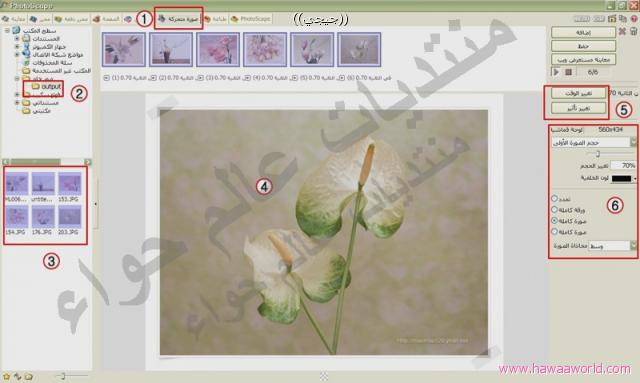
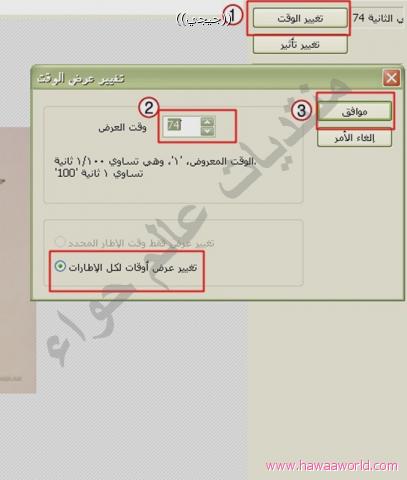
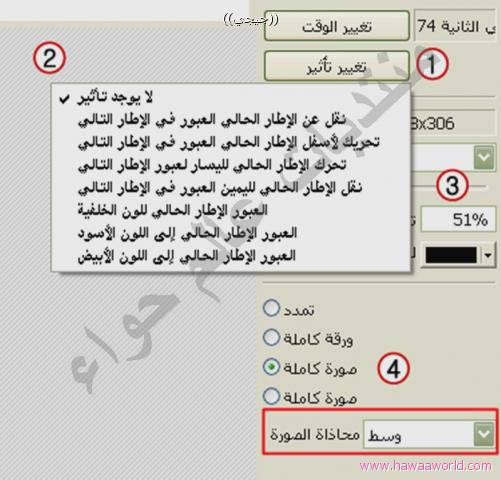

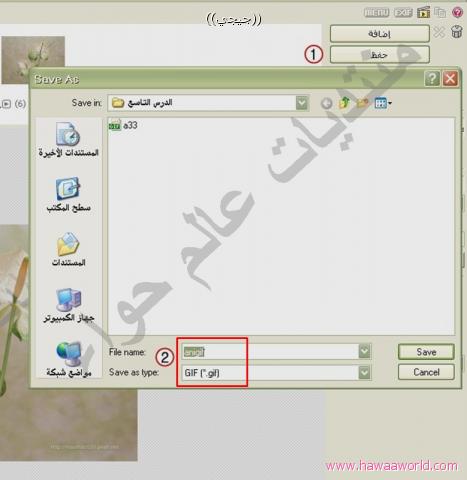


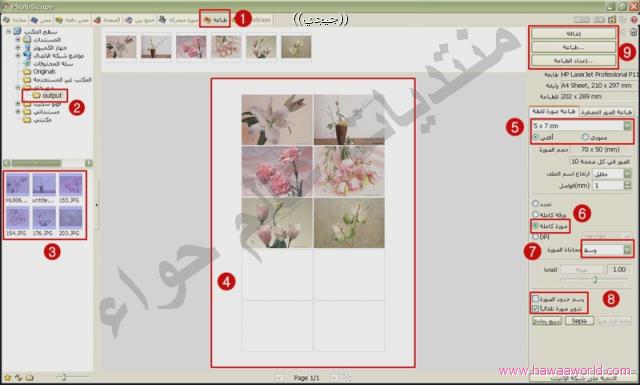
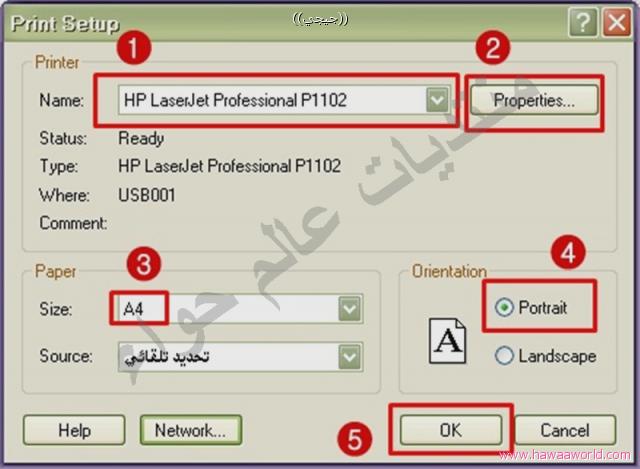
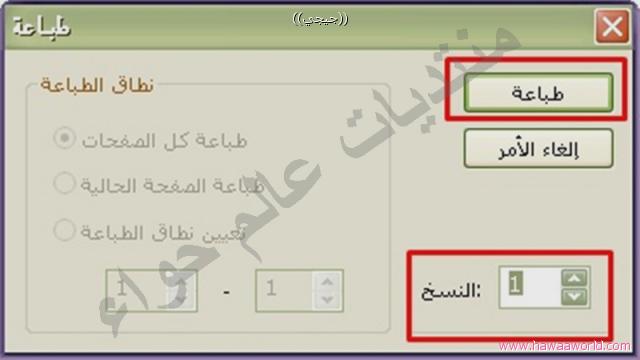
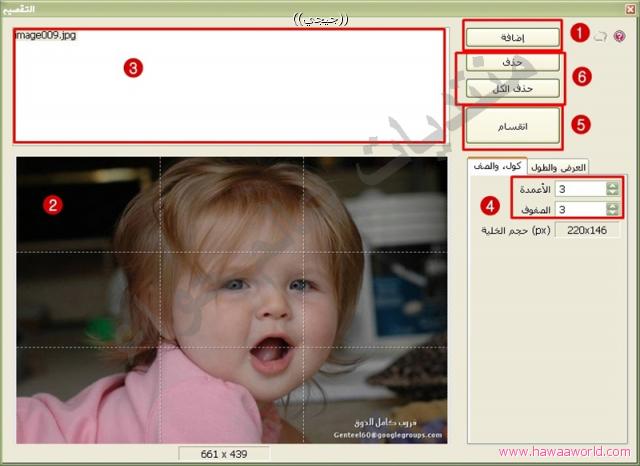
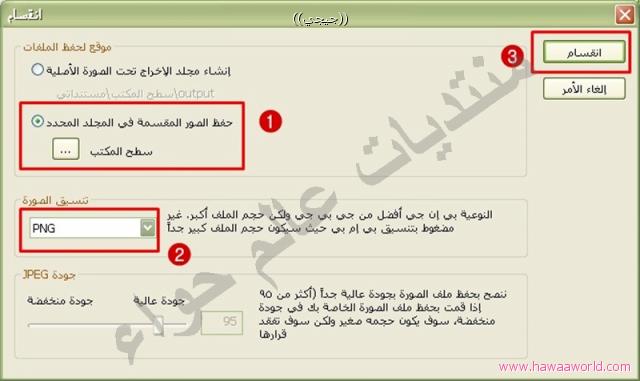

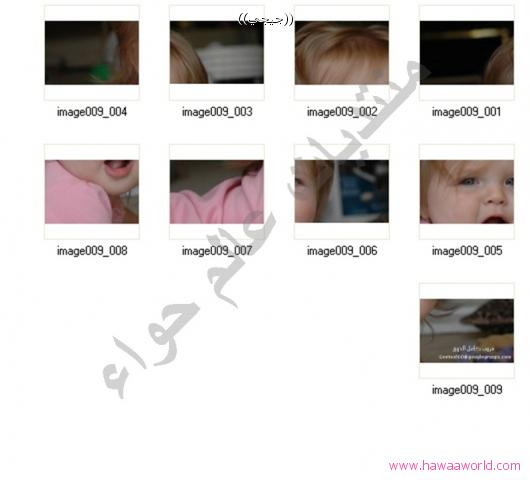
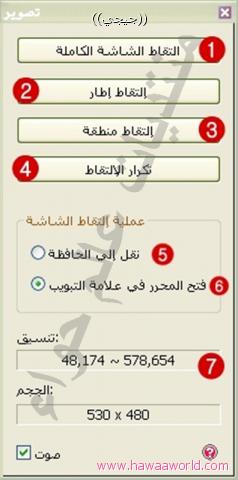
بسم الله الرحمن الرحيم.. وبه نستعين..
الدرس الثامن...
(شرح خصائص الوظيفة الجمع )..
الجمع:
في هذا الخيار يمكنك القيام بوضع عدة صور إما عمودياً أو أفقياً بشكل مرتب، وعمل إطارات وتقسيمات رائعة..
،،
تستطيعين من خلاله جعل صورك بهذا الشكل..
(1)
(2)
(3)
في هذه الصور تم الجمع بين عدة صور في صورة واحدة، وهو مقارب للوظيفة السابقة (الصفحة) ولكنه أسرع ومحدود الخيارات..
ولعمل ذلك اتبعي الخطوات:
1- افتحي الأيقونة (جمع بين)..
2- افتحي الملف الذي يحوي الصور المراد الجمع بينها..
3- اسحبي الصور إلى منطقة العمل..
4- سوف تظهر الصور بشكل غير مرتب..
5- يظهر الصور المحددة كلها..
6- لوحة التحكم لتعديل الصور حسب رغبتك..
1- اضغطي على الخيار (تحت) إن أردت صورتك كالصورة رقم (1) في أول الدرس..
أو (الجانب) لتظهر كما في الصورة رقم (2)..
أو (المدقق) لتظهر كما في الصورة رقم (3)..
2- اختاري الحجم المناسب.. أنا اخترت 50% فإن أردت صورتك أكبر فزيدي، أو أنقصي لتكون أصغر..
3- الهامش الخارجي: هو الإطار المحيط بالصورة.. أنا اخترت 11 لأني لم أضع إطار للصورة.. ففي حال أردت وضع إطار فاختاري صفر..
فواصل للصور: وهي المساحة الفاصلة بين كل صورة والأخرى أنا اخترت 5 لأني لم أضع إطار للصورة.. ففي حال أردت وضع إطار فاختاري صفر..
جولة: لعمل حواف مستديرة لكل صورة..
لون الهامش: اختاري حسب الرغبة..
4- الإطار: لاختيار إطار مناسب في حال لم تقومي بالخطوة السابقة..
5- اضغطي على (تحرير) لفتح المحرر لتعديل الصورة كما شرحنا ذلك في درس (المحرر)..
ثم بعد الانتهاء اضغطي (حفظ) لحفظ العمل كما سبق شرح الطريقة.. ولا تنسي اختيار الصيغة كما مر معنا..
تم الدرس الثامن بحمد الله..
وللتطبيقات فقط دون تعليق أرى تطبيقاتكن هــــنــ،،،ـــــا..
ضعي تطبيقك.. ثم انسخي رابط التطبيق وضعيه في صفحة الردود والنقاشات هــنـــ،،ـــــا.. للتعليق عليه..
|| أراكن على خير بمشيئة الله...